
O Trello é um programa utilizado em diversos ambientes para facilitar o gerenciamento de projetos. Se você é um estudante e deseja criar um seminário, o software deixará todas as informações organizadas para que o processo seja bastante prático. O mesmo ocorre no contexto empresarial, quando alguma tarefa complexa precisar de mais atenção.
Dessa forma, se você ainda não sabe mexer no Trello, não se acanhe. Neste tutorial, em passos simples, é possível aprender como usar o programa e realizar todas as suas atividades dentro dele.
Confira!
Como usar o Trello?
Ao acessar a plataforma pela primeira vez, você precisará criar um usuário, com login e senha, para poder aproveitar todas as suas ferramentas. Depois de já ter passado por isso, basta começar a utilizá-lo. De início, visualize algumas opções básicas, como o menu superior, que mostra os boards (murais/quadros), uma barra de pesquisa, um ícone de adição, notificações e seu perfil.
Ao clicar no ícone de "adição (+)", você poderá criar um quadro. Dentro dele, é possível adicionar cards com todas as informações que você quiser, separando todas elas da maneira mais adequada. No menu lateral direito, é possível personalizar todas as questões que surgirem à tela, incluindo o background do quadro em questão.
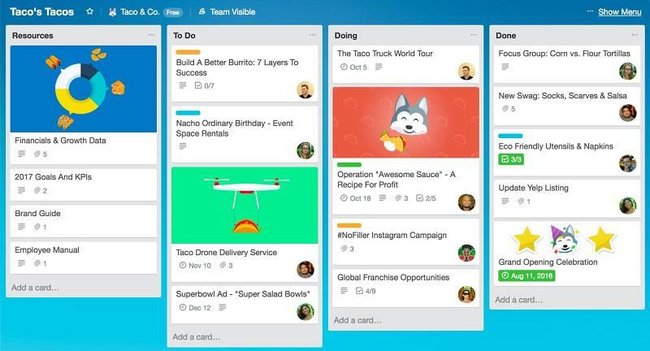
Dentro de cada card, você poderá criar listas de variados tipos, incluindo checks, bullets e toggle, além de adicionar links, imagens, arquivos de variados formatos, textos soltos, entre outros. Esses cards também podem ser organizados em colunas e cada coluna, dentro do quadro, pode ter uma função básica de guia para o seu projeto.
Para exemplificar essa questão, pense que está fazendo um trabalho com outras pessoas por meio do Trello. Esse trabalho requer uma coluna de tarefas básicas, tarefas em andamento e tarefas concluídas. Dessa forma, é possível arrastar, literalmente, todas as tarefas em andamento quando forem finalizadas para a coluna de tarefas concluídas e assim deixar tudo mais visível para todos os usuários.
Como excluir quadro no Trello?
Assim como criar quadros pode ser uma tarefa simples, excluí-los para sempre também é muito fácil. Antes de concretizar essa ação, saiba que ela é irreversível e, dessa forma, todas as informações podem desaparecer em instantes. Vá até a página inicial e selecione o quadro que deseja excluir.
Em seguida, clique sobre “Mostrar Menu” no canto direito e quando ele abrir clique sobre o botão de “Mais”. A opção de “Fechar Quadro” logo vai surgir e, sendo assim, clique nessa opção, confirmando logo em seguida com o botão vermelho. A opção de excluir definitivamente aparecerá para o usuário a partir desse ponto.
Como colocar foto no Trello?
Para colocar a foto no perfil, basta clicar sobre o seu nome no menu inicial e clicar sobre editar perfil. Em seguida, haverá a opção de fazer o upload da imagem para que ela fique centralizada no perfil. No entanto, se o seu desejo é colocar foto nos cartões, abra o cartão, clique em adicionar anexos e importe as imagens.
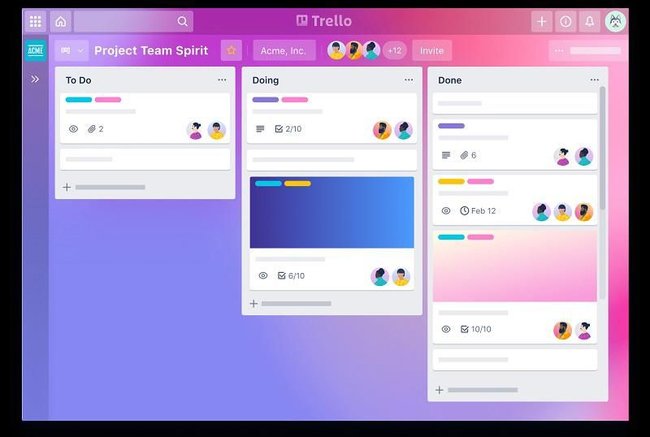
Como copiar um quadro no Trello?
O menu do canto superior direito é essencial para várias ações. Você também pode copiar/duplicar um quadro dentro do Trello a partir disso. Procure por essa ação nesse menu e aguarde alguns instantes até que as informações se tornem cópias.
Como compartilhar um quadro Trello?
Com o programa, é possível compartilhar ideias e informações de um quadro com outras pessoas. Para fazer isso, abra um quadro específico, clique no canto superior direito para Convidar. Uma nova janela vai surgir para que você possa copiar o link e assim compartilhar com seus contatos.
Como extrair relatórios do Trello?
No menu inicial, clique sobre imprimir e exportar, escolhendo logo em seguida qual o método de extrair os relatórios. O mais comum é o Excel, por meio de arquivos .xlsx. O download será iniciado automaticamente a partir disso.
Como integrar Trello com Google Agenda?
E por fim, há uma interessante opção que visa a integração entre duas ferramentas de organização e gerenciamento. É preciso clicar em um quadro específico e depois em "Power Ups" no menu lateral. Em seguida, clique sobre "Calendário" e em "Adicionar". Busque pelo Google Agenda e já poderá acessar o seu calendário personalizado por meio do Trello.
Gostou? Então não deixe de aplicar esses conhecimentos agora mesmo no seu Trello!
)
)
)
)